在现如今的数字时代,手机微信已经成为人们生活中不可或缺的一部分,它不仅仅是一个简单的社交平台,更是一个方便快捷的工具,让我们可以随时随地与朋友、家人保持联系。有时候我们在微信中发送的图片或文字可能会显得太小,让人难以辨认。如何在微信中打字放大图片,如何调整图片编辑文字大小成为了人们关注的焦点。今天我们就来一起探讨一下这个问题。
如何在微信中调整图片编辑文字大小
步骤如下:
1打开微信,打开好友发来的图片。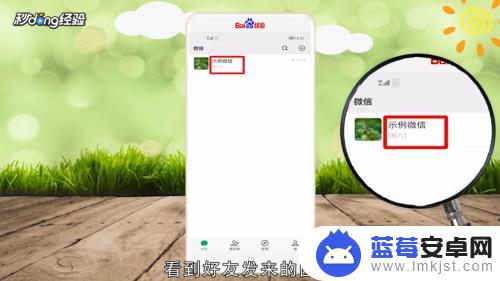 2长按图片,点击“编辑”。
2长按图片,点击“编辑”。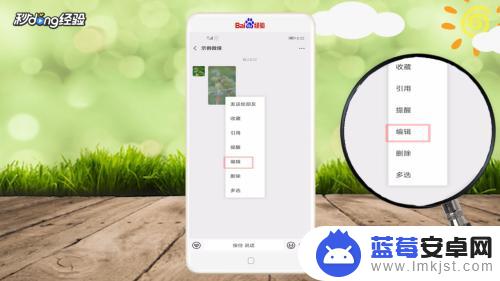 3点击下方“T”字母。
3点击下方“T”字母。 4输入内容,点击“完成”。
4输入内容,点击“完成”。 5然后对着字体位置放大缩小即可。
5然后对着字体位置放大缩小即可。 6点击“完成”即可。
6点击“完成”即可。 7点击“保存图片”即可保存。
7点击“保存图片”即可保存。
以上是关于如何在手机微信中放大图片的全部内容,如果您遇到相同的问题,您可以按照以上小编的方法来解决。












